笔记本电脑如何接上显示屏 win10笔记本如何设置外接显示屏
在现代科技日新月异的时代,笔记本电脑已经成为人们工作和娱乐不可或缺的工具,有时候仅仅依靠笔记本电脑的小屏幕无法满足我们的需求,这时候外接显示屏就成为了一种理想的选择。尤其对于Win10系统的用户来说,设置外接显示屏变得更加简便。在本文中我们将会详细介绍笔记本电脑如何接上显示屏以及Win10系统下如何设置外接显示屏,帮助读者更好地享受到扩展屏幕带来的便利和舒适。
具体方法:
1.首先将笔记本电脑和外接显示屏通过转接线连接。
2.点击任务栏,windows按钮。
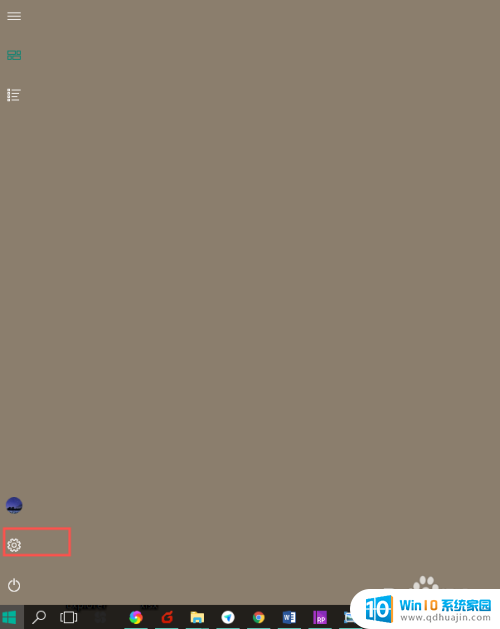
3.在弹出的框中点击设置按钮。

4.进入设置页面,点击系统。
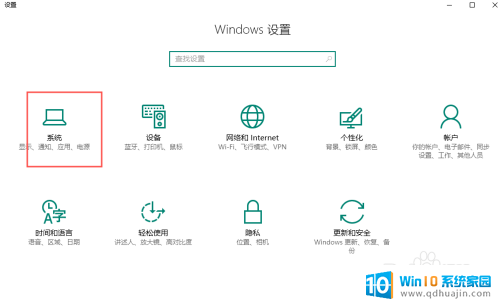
5.进入系统页面。点击显示
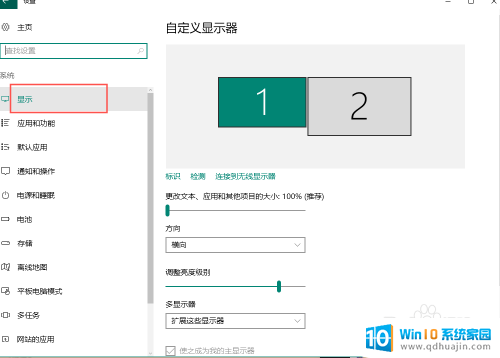
6.进入设置显示器的页面。选择多显示器,即可设置如何显示。
我这里是两个显示屏会显示1,2,只有一个的时候只显示1。
复制:表示两个显示器显示一样的内容。
扩展:表示两个显示器可以分别显示不同的内容。
仅在1,或者2 表示只在其中一个显示器显示。
可以自行调整。
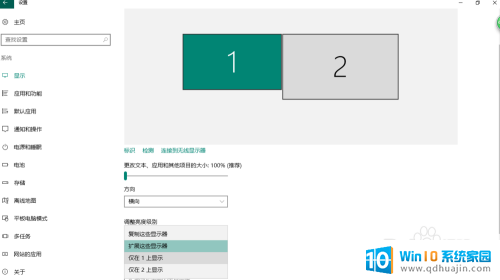
7.点击应用设置完成
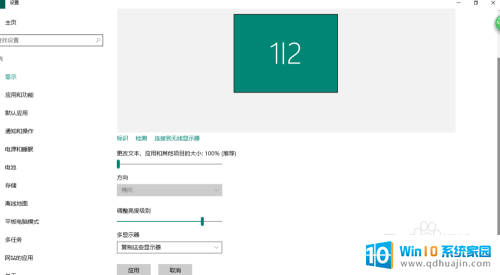
8.选择扩展的时候,还可以设置一个主显示器。如果已经是主显示器,则不可以直接设置。需要先选择另外一个显示器,然后就会显示出可以勾选的样式。这样就可以设置两个显示器那个显示自己的菜单栏任务栏,消息通知等等。
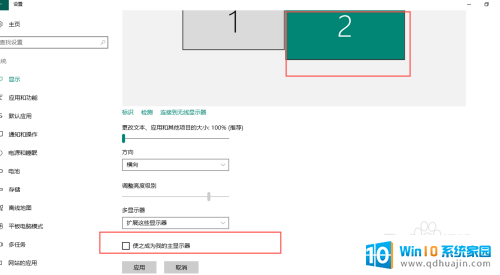
9.此外还有一个快捷键。 dell的键盘是 Fn+F8。这个要根据自己的键盘设置来定。找到键盘上有两个显示屏的按钮+Fn按钮就行
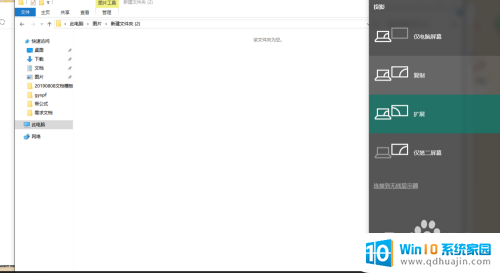
10.点击完成就会看到上图的样式,然后自己选择就行
以上是关于如何连接笔记本电脑和显示屏的全部内容,如果您有需要,可以按照这些步骤进行操作,希望对大家有所帮助。





